door Martin Brinkmann op 15 September 2019 in Windows – 1 reactie
Microsoft behoudt ondersteuning voor verschillende versies van het Windows-10-besturingssysteem voor thuisgebruikers en nog meer versies voor Enterprise-klanten.
Hoewel het vaak een goed idee om te upgraden of installeren van de nieuwste versie van Microsoft uitgebracht, bijvoorbeeld Windows-10 versie 1903 op het moment van schrijven zijn er momenten waar u wilt installeren van een eerdere versie.
Een situatie waar dit wenselijk is als er grote problemen zijn in de laatste versie te maken die u wilt zitten of upgrade om op een later punt in de tijd.
Het nadeel aan het installeren van een eerdere versie van het Windows-10 is dat het niet wordt ondersteund voor zolang de huidige versie van het besturingssysteem. Home-edities van Windows 10 worden ondersteund voor 18 maanden in totaal overwegende dat Enterprise September releases voor 30 maanden.
De handleiding geeft aanwijzingen over het downloaden en installeren van eerdere versies van Windows 10 of met behulp van de download om te upgraden naar een oudere versie van Windows 10.
Deel 1: het downloaden
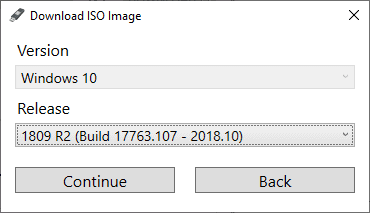
Veel gebruikers van Windows Update of Microsoft Update-Assistent tool om te upgraden; de opties zijn niet beschikbaar in deze situatie als de nieuwste versie van Windows wordt aangeboden wanneer deze services gebruikt worden.
Een van de makkelijkste opties beschikbaar om het gebruik van de gratis tool Rufus download de ISO image. Download de portable versie van Rufus en open het nadat de download is voltooid. Merk op dat je nodig hebt om het programma om te controleren voor updates als u niet over de download optie anders.
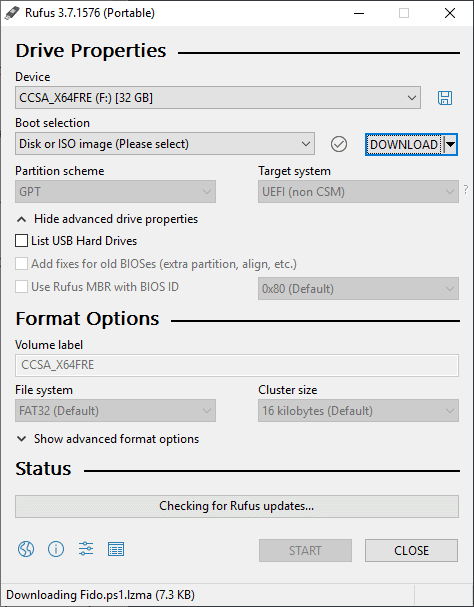
Je ziet een pijl naast de knop Selecteer in de interface. Klik op de pijl en selecteer Downloaden om de download-opties.
Klik op de selectie boot-menu en selecteer daarna Schijf of een Iso bestand (selecteer) van de items die worden aan u gepresenteerd. Een klik op de knop downloaden om het downloaden van een klein script en geeft de download je ISO image dialoog aan u.
Selecteer Windows-10 als de versie, klik op doorgaan en onder Release van de Windows-versie die u wilt downloaden. U zult merken dat alle vorige Windows-versies worden aangeboden in het menu, zelfs degenen die niet langer ondersteund. Selecteer doorgaan nadat u hebt gemaakt de selectie en selecteer de Editie in de volgende stap en de gewenste taal van de architectuur (32-bits of 64-bits) in de laatste twee stappen.
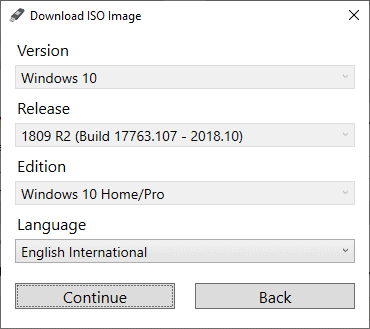
U kunt selecteren om te downloaden met behulp van een browser voor het uitvoeren van de download in de systeem standaard browser. De Windows-10-ISO-image moet gedownload naar het lokale systeem als je eenmaal de definitieve selectie.
Het installeren van de upgrade
U mag gebruik maken van Rufus voor het kopiëren van de Windows-10 ISO image naar een USB-apparaat voor de installatie of het branden van de ISO op DVD.
Het is gewoon een kwestie van opstarten van de DVD of het USB-apparaat om te beginnen met de installatie of upgrade proces.
U kunt controleren onze gids over het upgraden van Windows 10 voor gedetailleerde instructies.
Slotwoord
Home gebruikers kunnen gebruik maken van de hierboven beschreven methode om te upgraden naar de eerder ondersteunde versies van Windows 10 of installeren van een eerdere versie van het besturingssysteem van de grond af. Op dit moment, dat zou betekenen dat een upgrade van Windows 10 versie 1803 tot 1809, en in de toekomst te 1903 toen 1909 wordt geïnstalleerd of tot 1909, toen 20H1 wordt geïnstalleerd.
Nu U: Welke versie van Windows op 10 heeft u en wat is uw ervaring met deze versie?